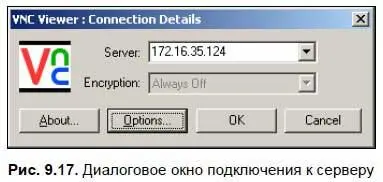♦ Фильтрация IP-адресов может пригодиться, если заранее знаешь, с каких компьютеров будешь чаще всего подключаться к серверу. Их следует завести в белый список, а все остальные IP-адреса — запретить.
♦ Нужно разрешить передачу серверу сообщений от мыши и клавиатуры, а также прием и передачу содержимого буфера обмена. Также я разрешаю сообщениям от мыши и клавиатуры снимать заставку с экрана, иначе пробиться на сервер будет невозможно. Блокировать органы управления локального пользователя можно только в том случае, если он в это время не выполняет ответственных операций — таких, как управление технологическим процессом. В любом случае, внезапное блокирование это наглость, лучше всего — заранее позвонить человеку и сказать ему, что вам нужно дистанционно поработать с его компьютером.
♦ Я отказался от создания соединений с общим доступом, потому что лично администрирую свои удаленные компьютеры. К тому же, я регулярно меняю пароли на серверах, чтобы не получилось смешной ситуации, когда злоумышленник, который как-то узнал пароль, первый подключится к серверу, а я не смогу этого сделать в силу того, что сервер настроен на соединения без общего доступа.
♦ Я настроил автоматическое снятие обоев, фоновых узоров и причудливого интерфейса пользователя при подключении к удаленному компьютеру. Хотя в большинстве случаев в этом нет необходимости, поскольку я сам инсталлирую свои компьютеры и делаю там «человеческие» настройки без всяких ненужных прибамбасов.
♦ Серверы настроены так, что по окончании управления они не блокируют рабочий стол и не завершают сеанс текущего пользователя, поскольку за удаленными компьютерами всегда работают люди. Зачем им создавать лишние проблемы?
♦ Я применяю метод захвата изображения экрана, при котором используются ловушки, поскольку он работает быстрее и, к тому же, не так часто, как постоянный опрос. Также на сервере установлен флажок принудительного сканирования видимых частей консольных окон. Это не отнимает больших ресурсов компьютера, равно как и показ прозрачных окон со всплывающими подсказками. На практике прозрачные окна встречаются редко, а вот всплывающие подсказки очень важны, без них порой нельзя получить нужную информацию.
Если в процессе установки вы поместили ярлык программы на рабочий стол, то сейчас можете им воспользоваться для запуска клиента VNC. Если же вы не сделали этого, то вызвать программу можно через стартовое меню Пуск | Программы | ReanVNC | VNC Viewer 4 | Run VNC Viewer.
При первом запуске программы открывается диалоговое окно (рис. 9.17), в которое нужно ввести IP-адрес удаленного сервера и его порт. Необходимость указывать порт появляется только в том случае, если сервер прослушивает запросы на нестандартном порту, номер которого не равен 5900. Вместо IP-адреса вы можете ввести имя компьютера в локальной сети или его доменное имя в Интернете. После этого нужно нажать на кнопку OK, и программа попытается подсоединиться к серверу. Как только соединение будет налажено, введенный вами IP-адрес запомнится в списке, и следующий раз вам не придется его вводить вручную.
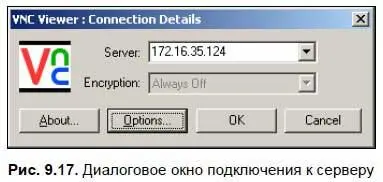
Однако не спешите сразу же подсоединяться, вместо этого вы можете нажать на кнопку Options, чтобы посмотреть и заранее настроить свойства будущего соединения. Правда, сделать это можно будет и потом, во время работы. При этом свойства будут изменяться мгновенно, и вам не придется лишний раз подключаться к серверу, чтобы их новые значения вступили в силу. Обратите внимание, что в поле Encryption(Шифрование) установлено значение Always Off(Всегда отключено). Изменить его нельзя, поскольку в бесплатной версии программы шифрование передаваемых данных недоступно.

Итак, нажимаем кнопку OK, и на экране открывается следующее диалоговое окно (рис. 9.18), в которое нужно ввести пароль. То есть, клиент уже подключился к серверу, но нужно установить свою подлинность, для того чтобы нам разрешили управлять удаленным компьютером. Вводим пароль, и в окне программы появляется рабочий стол удаленного компьютера. Вот теперь мы можем смело им управлять с помощью мыши и клавиатуры. Однако давайте сначала посмотрим, какими возможностями мы обладаем, и что при этом можем перенастроить.
Читать дальше
Конец ознакомительного отрывка
Купить книгу